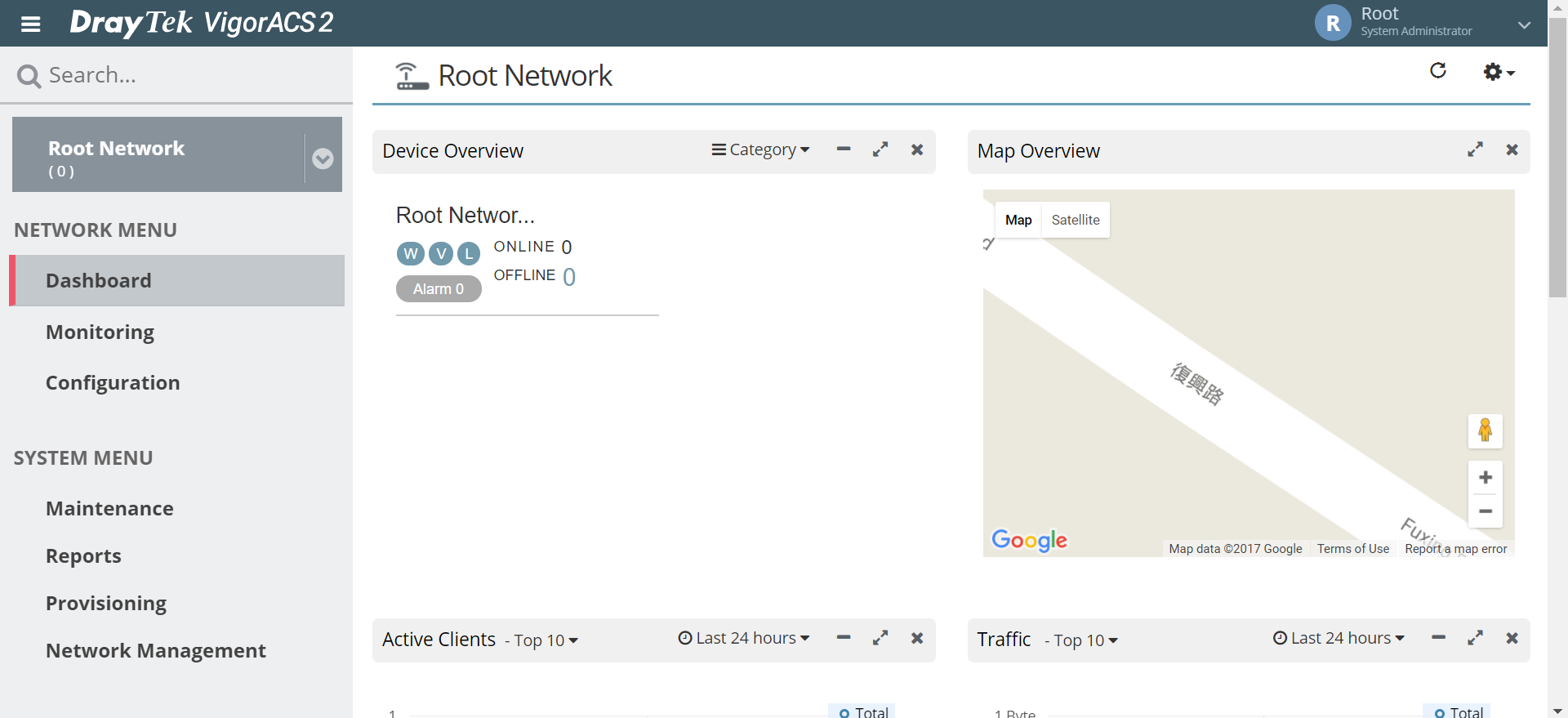Однако обратите внимание, что после установки VigorACS 2 вы не сможете перейти на более раннюю версию VigorACS SI. Пожалуйста, сначала проверьте список совместимых CPE и требования к оборудованию. Так же, VigorACS 2 может работать только на 64-битных платформах, поэтому убедитесь, что у вас 64-битная операционная система.
В этом документе показано, как обновить VigorACS SI до VigorACS 2 на платформе Linux.
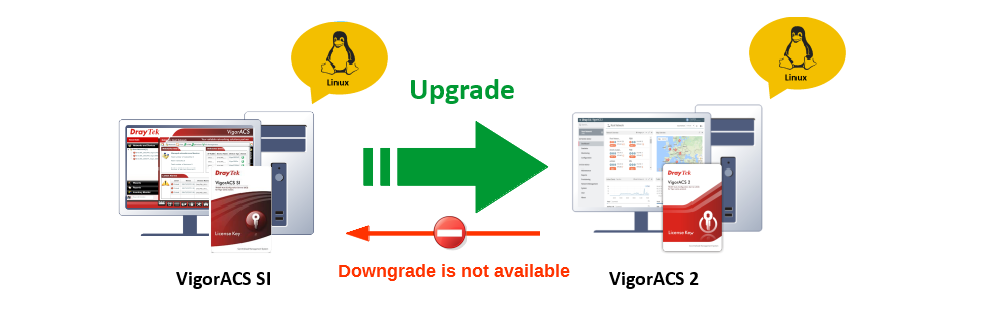
Удалите VigorACS SI и Java.
1. База данных будет сохранена после обновления; тем не менее, мы все же настоятельно рекомендуем на всякий случай сохранить резервную копию базы данных перед началом работы.
2. Выполните ./vigoracs.sh from /usr/local/vigoracs/VigorACS/binдалее нажмите enter, 4чтобы сначала выключить службу VigorACS SI.
3. Переименуйте папку vigoracs с помощью команды mv, потому что при установке VigorACS 2 будет создана новая папка .
4. Выполнить ./uninstall.sh(который вы можете найти в установочном пакете VigorACS SI, введите 2для удаления Java.)
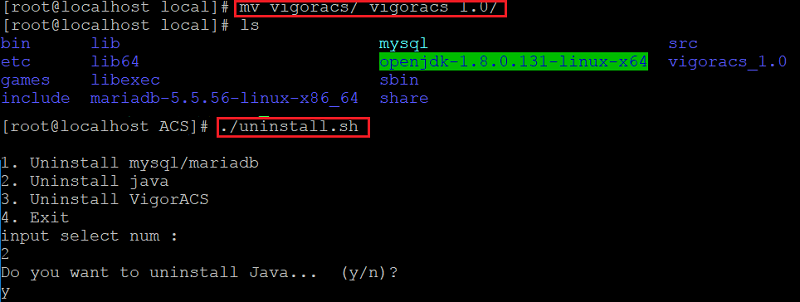
Установите Java и VigorACS 2
1. Убедитесь, что вы используете права root и у вас установлен следующий пакет:
- unzip
- bzip2
- net-tools (требуется команда ifconfig)
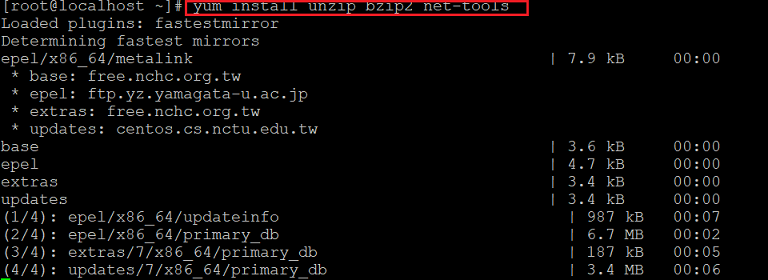
2. Загрузите инсталляционный пакет VigorACS 2 и распакуйте его командой:
#tar -jxv -f VigorACS_Unix_Like_xxxxxx_xxxxx.tar.bz2
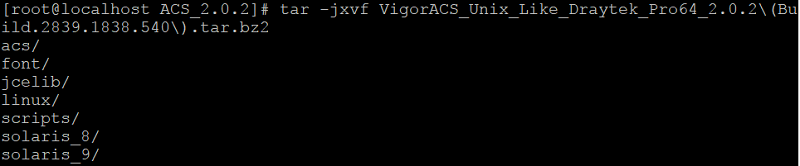
3. Измените уровень привилегий install.sh командой
#chmod 755 ./install.sh
#chmod 755 ./uninstall.sh
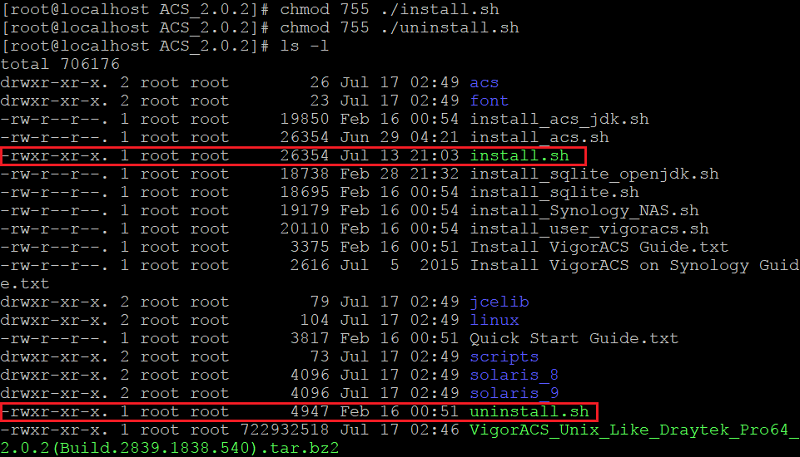
4. Запустите установочный файл ./install.sh. Сначала убедитесь, что у вас есть / usr / bin / sh. Если вы этого не сделаете, введите команду:
#ln -s /bin/sh /usr/bin/sh
Она запросит создание новой папки по пути / usr / local / vigoracs. Введите, yчтобы продолжить.

5. Если вы используете версию CentOS или RedHat, программа установки попросит вас установить некоторые пакеты для отображения CAPTCHA. Введите, yчтобы установить эти пакеты и продолжить.
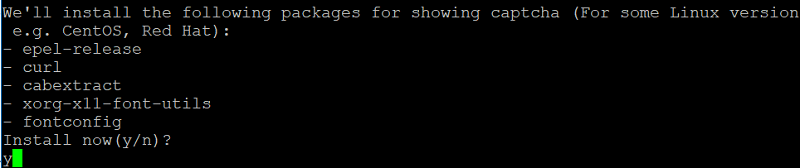
6. Введите 3, чтобы установить infxdb.
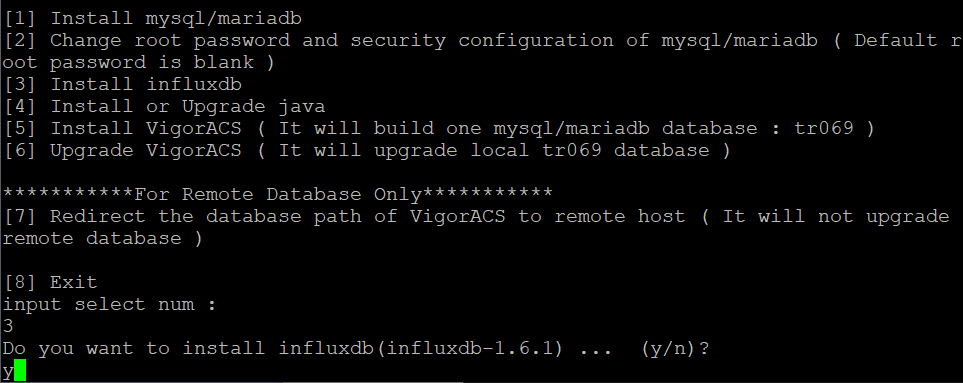
7. Введите 4, чтобы установить java (openjdk).
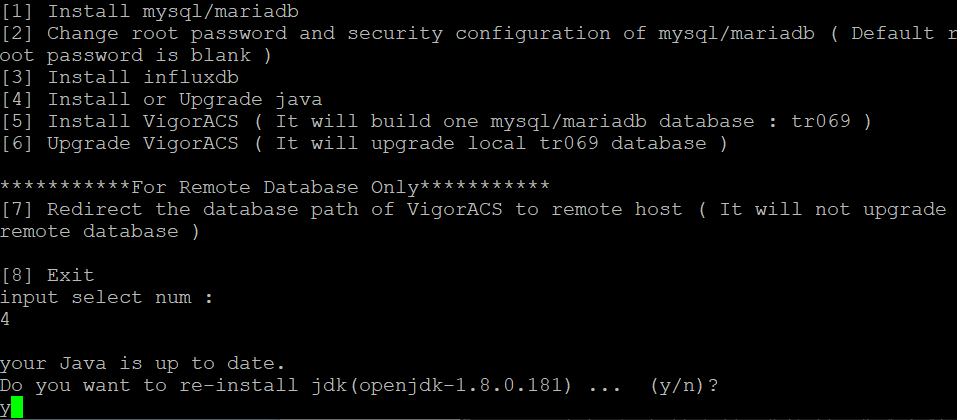
8. Введите 6, чтобы обновить базу данных VigorACS 2 и TR-069. Введите дефолтный пароль MySQL. Подождите, пока процесс установки завершится и появится сообщение об успешном завершении.
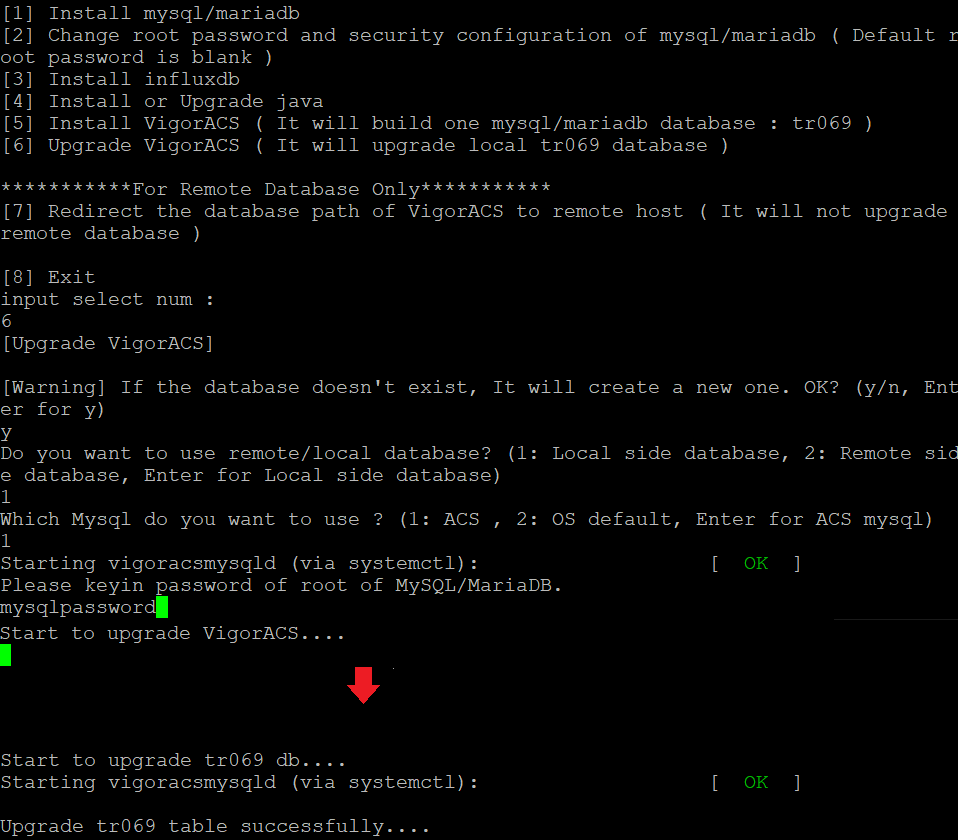
9. После того, как мы завершили все шаги установки, перейдите в папку «vigoracs» (/ usr / local / vigoracs / VigorACS / bin /) и выполните ./vigoracs.sh , введите 3, чтобы запустить VigorACS 2. Вы можете использовать те же настройки портов HTTP и HTTPS, что и VigorACS SI, так что вам не нужно менять настройки брандмауэра и открытия порта.
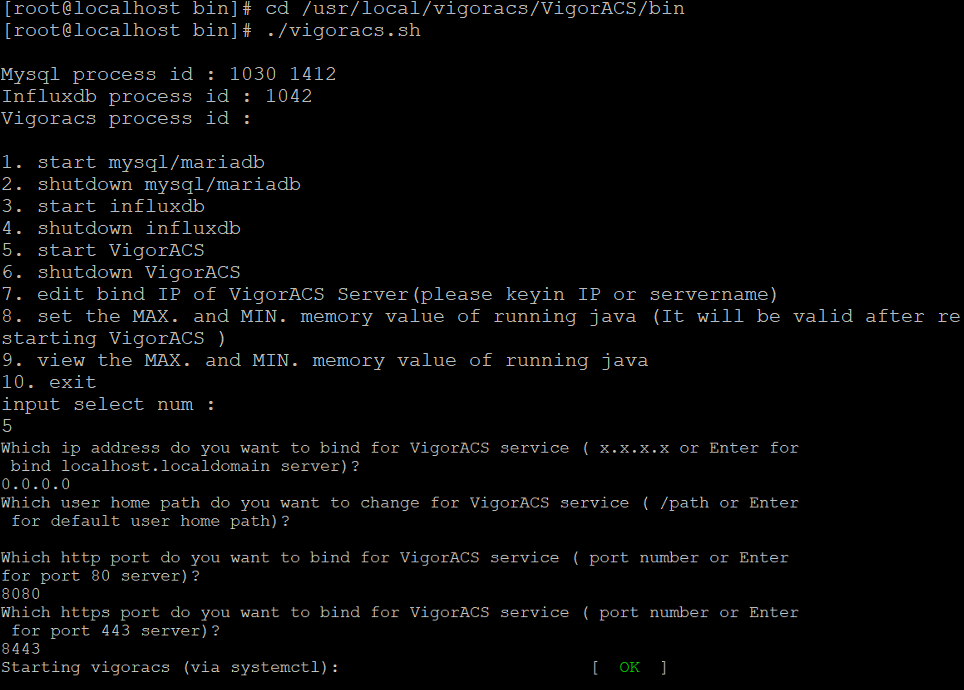
Запустите VigorACS 2 и активируйте лицензию
1. Чтобы запустить VigorACS 2, запустите браузер и введите IP / домен с номером порта в адресной строке, после чего вы увидите страницу входа в VigorACS 2. Если вы используете ПК с VigorACS 2, вы можете просто ввести localhostномер порта. Поскольку VigorACS 2 использует ту же базу данных, что и VigorACS SI, вы сможете войти в систему со старыми именем пользователя и паролем.
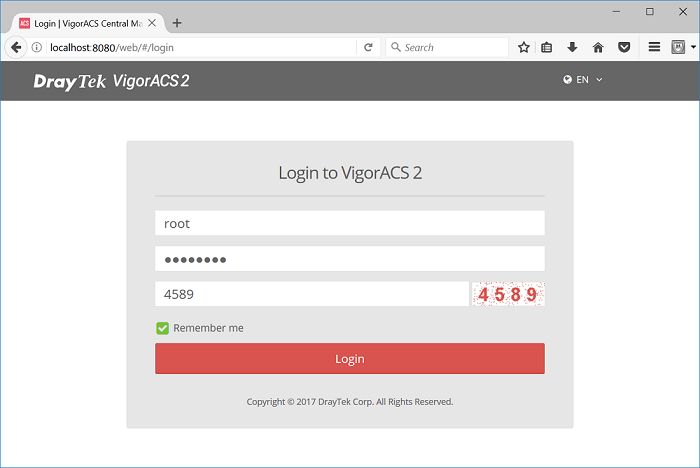
2. Вы увидите предупреждающее сообщение о лицензии. Нажмите Активировать , и он перенаправит вас на страницу входа в MyVigor. Войдите в систему с учетной записью, которая владеет исходным сервером VigorACS SI.
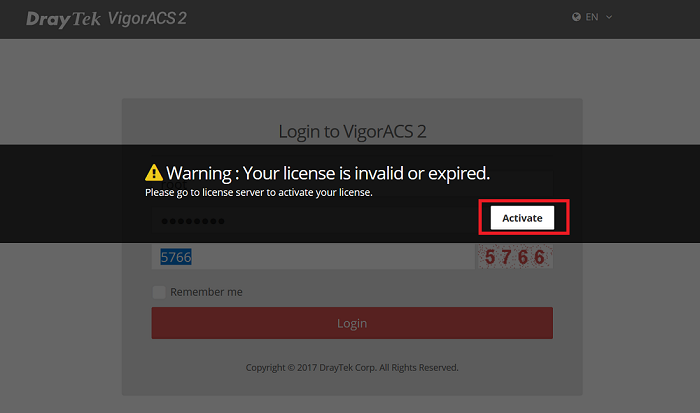
3. Система MyVigor автоматически преобразует вашу лицензию из VigorACS SI в VigorACS 2, но вам нужно нажать ON, чтобы активировать лицензию снова.

4. Наконец-то, теперь Вы можете наслаждаться новым VigorACS 2!